
Bármely videokártya szüksége van szoftverre. Az AMD Radeon R7 200 sorozat illesztőprogramjának telepítése nem olyan nehéz feladat, mint a leginkább tapasztalatlan felhasználóknak. Próbáljuk meg jobban kitalálni a problémát.
Az AMD Radeon R7 200 sorozatú szoftver telepítésére szolgáló módszerek
Számos hatékony módszer van az AMD videokártyára történő illesztőprogram telepítéséhez. Azonban nem mindegyikük egy vagy másik okból is elvégezhető, ezért szükség van az egyes esetleges szétszerelésre.1. módszer: Hivatalos oldal
A gyártó hivatalos honlapján keresse meg az illesztőprogramot. A leggyakrabban vannak olyan aktuális szoftver verziók, amelyeket a felhasználói igényeknek kell.
- Az AMD internetes erőforrásba megyünk.
- A webhely fejlécében megtaláljuk a "illesztőprogramokat és támogatást" részt. Egy kattintást készítünk.
- Ezután elkezdjük keresni a kézi módszerrel. Ez az, hogy adja meg az összes adatot egy különleges oszlopban a jobb oldalon. Ez lehetővé teszi számunkra, hogy elkerüljék a felesleges letöltést. Javasoljuk, hogy az összes adat, kivéve az operációs rendszer verzióját az alábbi képernyőképről.
- Ezt követően csak a "Letöltés" gombra kattint, amely a legjelentősebb verzió mellett található.
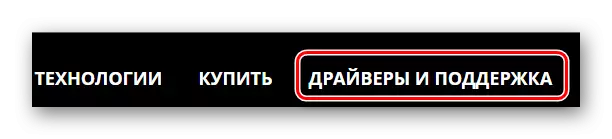

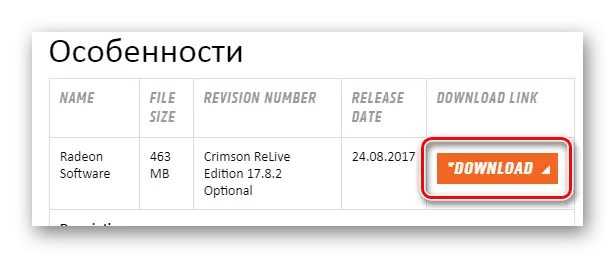
Ezután a munka különleges AMD Radeon Software Crimson szoftverrel kezdődik. Ez meglehetősen kényelmes eszköz a járművezetők frissítéséhez és telepítéséhez, és webhelyünkön elolvashatja a vizsgált programnak a jelenlegi cikket.
Bővebben: illesztőprogramok telepítése AMD Radeon Software Crimson segítségével
A módszer ezen elemzésén vége.
2. módszer: hivatalos segédprogram
Most itt az ideje, hogy beszéljünk a hivatalos segédprogramról, amely önállóan határozza meg a videokártya verzióját, és betölti a vezető számára. Csak töltse le eléggé, telepítse és futtassa. De mindent részletesebben.
- Annak érdekében, hogy megtaláljuk a segédprogramot a hivatalos honlapon, minden olyan műveletet kell előállítani, mint az 1 módszer, de csak a második tételhez.
- Most érdekel az oszlop, amely maradt a kézi keresés. Az "Automatikus észlelési és telepítési illesztőprogram". Kattintson a "Letöltés" gombra.
- A kiterjesztett exe-es fájl letölthető. Csak futnia kell.
- Ezután kiválaszthatjuk az alkalmazás telepítéséhez szükséges útvonalat. Jobb, ha kezdetben el kell hagyni.
- Ezután elkezdődik a szükséges segédprogramok kicsomagolása. Csak egy kicsit meg kell várnia.
- Miután az összes művelet befejeződött, a segédprogram közvetlenül elindul. De először meg kell ismerkednie a licencszerződéssel, vagy egyszerűen kattintson az "Elfogadás és telepítés" gombra.
- Csak azt követően, hogy a készülék elindul. Ha sikeresen megy, akkor felajánlja, hogy telepítse az illesztőprogramot. Az utasításokat követve egyszerűvé teszi.
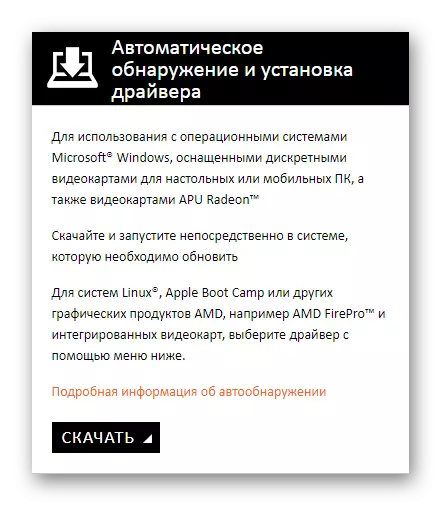
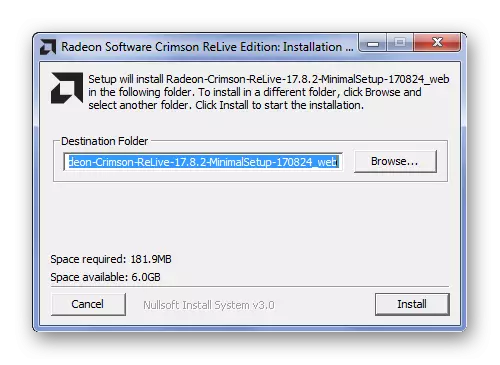
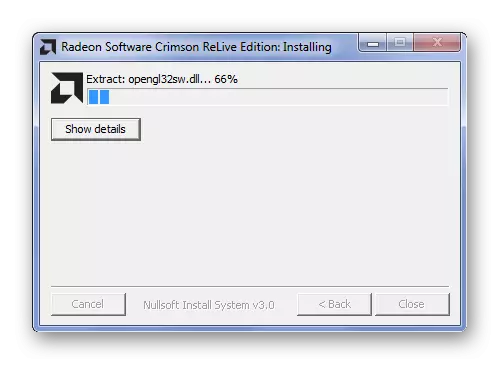
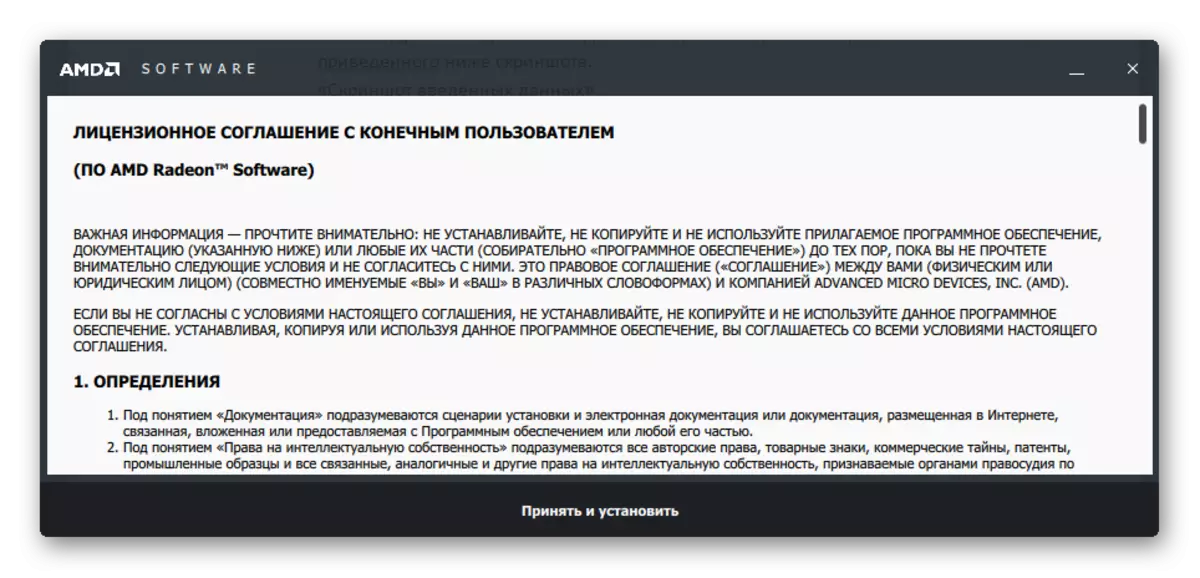
Ehhez az illesztőprogramok telepítésének módjának elemzése egy speciális segédprogram segítségével vége.
3. módszer: Harmadik féltől származó programok
A hivatalos honlap nem az egyetlen módja annak, hogy megoldja a problémát az illesztőprogramokkal. A hálózatban olyan programokat találhat, amelyek megbirkózhatnak azzal a feladattal, hogy az ilyen még jobb, mint a speciális segédprogramok telepítésének feladata. Automatikusan megtalálják az eszközt, töltse le az illesztőprogramot, telepítse azt. Minden gyorsan és egyszerű. Megismerheted az ilyen programokat a webhelyünkön, mert itt találsz egy csodálatos cikket róluk.
Bővebben: szoftver kiválasztása a járművezetők telepítéséhez

Az ilyen szegmens egyik legjobb programja a járművezetői booster. Ez az a szoftver, ahol a felhasználó egyértelmű felületet és egy óriási online illesztőprogramot adott meg.
Próbáljuk meg jobban kitalálni.
- Először is, miután elindította a telepítési fájlt, meg kell ismerkednie a licencszerződéssel. Elég lesz az "Elfogadás és telepítés" gombra.
- A következő megkezdi a rendszer szkennelését. Nem tudjuk kihagyni ezt a folyamatot, mert szükséges. Csak elvárja, hogy befejezze.
- A program ilyen munkája hasznos, mivel azonnal megnézzük, hol a gyenge pontok a számítógépen.
- Azonban érdekel egy konkrét videokártya, ezért a keresési karakterláncban, amely a jobb felső sarokban található, bemutatja a "Radeon R7" -t.
- Ennek eredményeképpen az alkalmazás megtalálható a kívánt eszközről. Továbbra is kattintson a "SET" gombra, és elvárja a vezetőfiger végét.
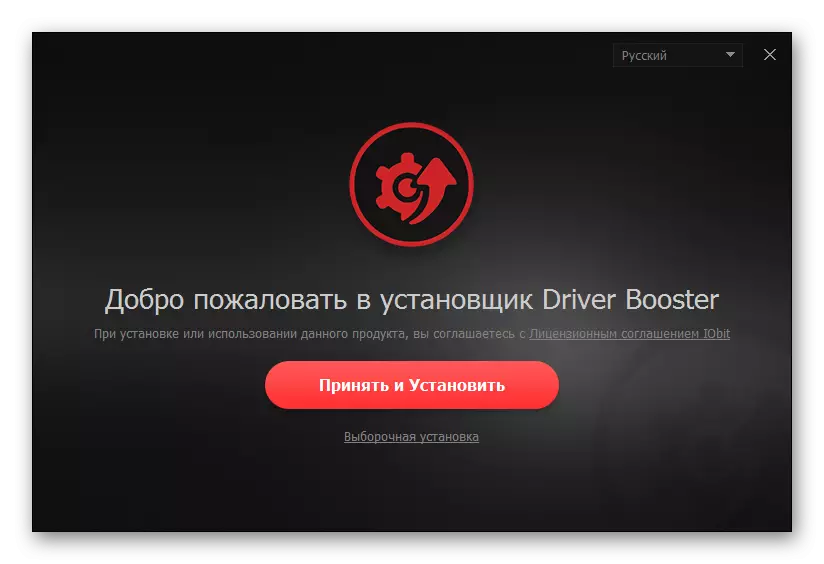

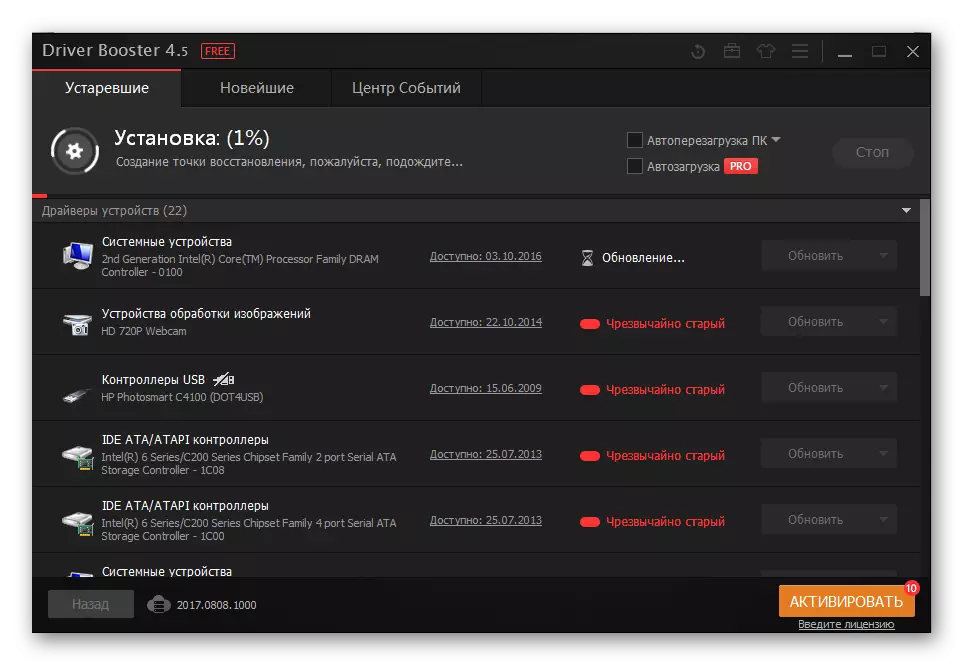
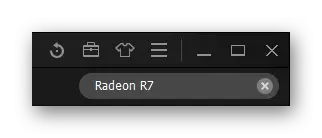
Végül újra kell indítania a számítógépet.
4. módszer: eszközazonosító
Minden eszköznek saját egyedi száma van. Az azonosító meglehetősen könnyű megtalálni a berendezés-illesztőprogramot, és nem kell programokat vagy segédprogramokat telepítenie. By the way, a következő azonosítók relevánsak az AMD Radeon R7 200 sorozatú videokártya számára:
PCI \ ven_1002 & dev_6611
PCI \ ven_1002 & dev_6658
PCI \ ven_1002 & dev_999d

Az alábbi hivatkozás után olvashatja el a teljes utasításokat, hogyan kell használni őket, amelyben minden érthető és egyszerű.
Lecke: A gépjárművezetők számára a berendezések azonosítója
5. módszer: Standard Windows eszközök
Azok számára, akik nem szeretik harmadik féltől származó programokat létrehozni, keresni valamit az interneten, a látogató webhelyeken, ez pontosan így van. A szabványos ablakok munkáján alapul. Kis manipulációk után talál egy illesztőprogramot, amely teljesen illeszkedik a számítógépre telepített berendezésekhez. Nem szükséges részletesebben elmondani, mert régóta leírta a cikkünket, amellyel mindig olvashat.
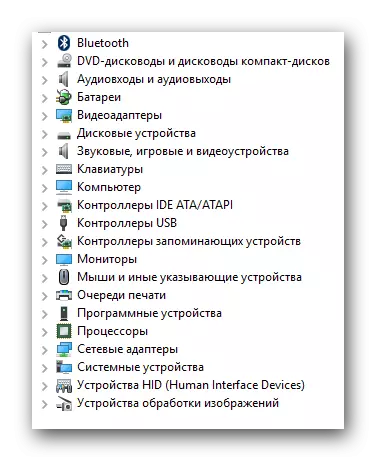
Lecke: illesztőprogramok telepítése Standard Windows
Minden olyan munkamódszer, amely segít Önnek az AMD Radeon R7 200 sorozatú videokártya illesztőprogramjának telepítésében, szétszerelhető. Ha bármilyen kérdése van, megkérdezheti őket az e cikk szerinti megjegyzésekben.
